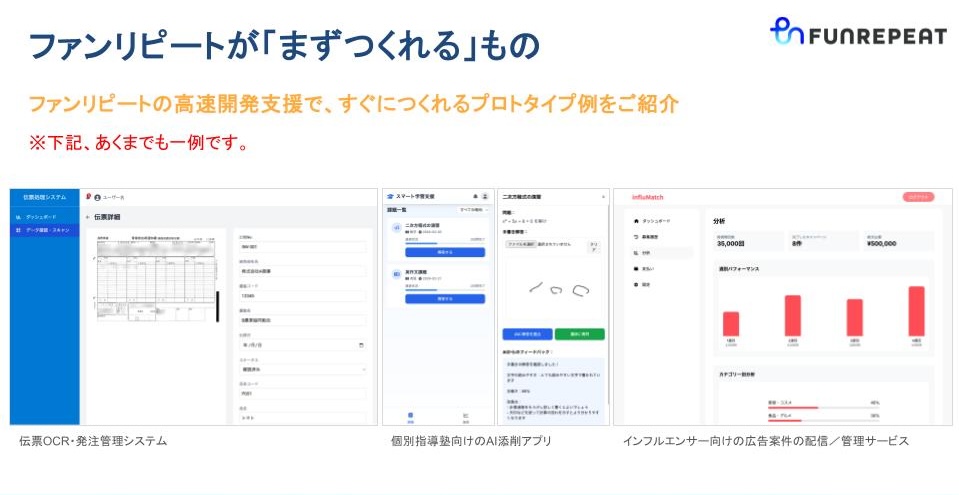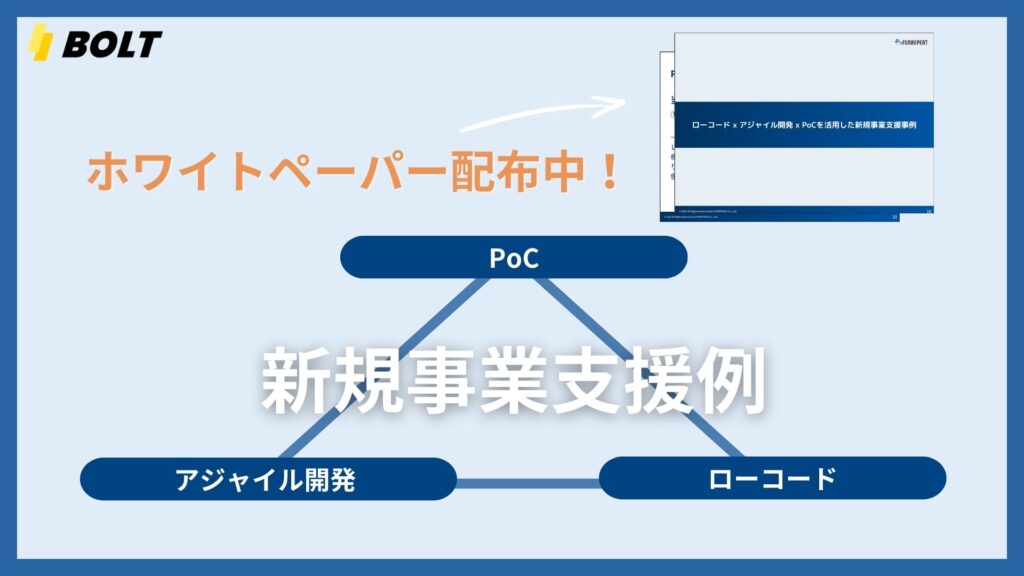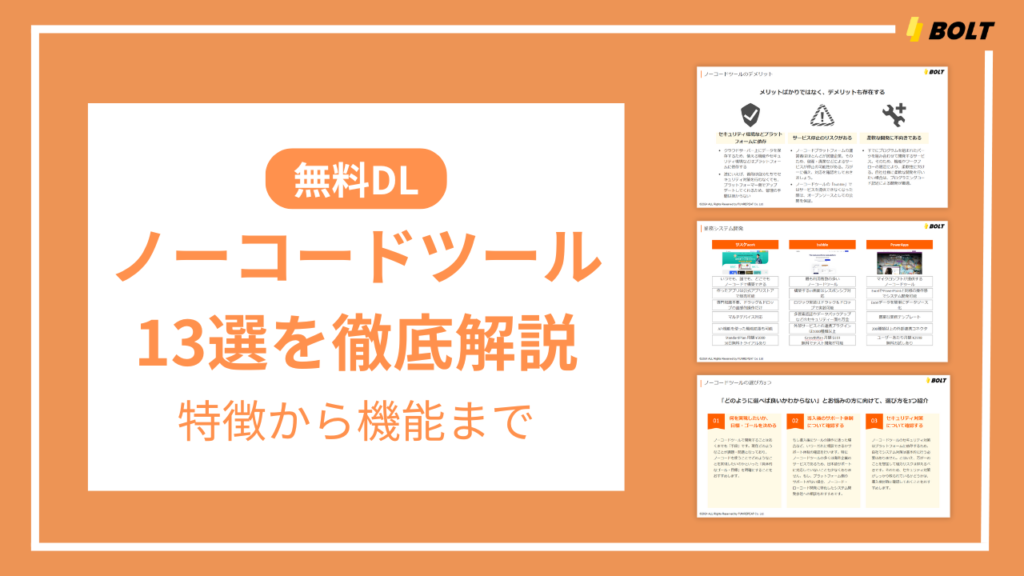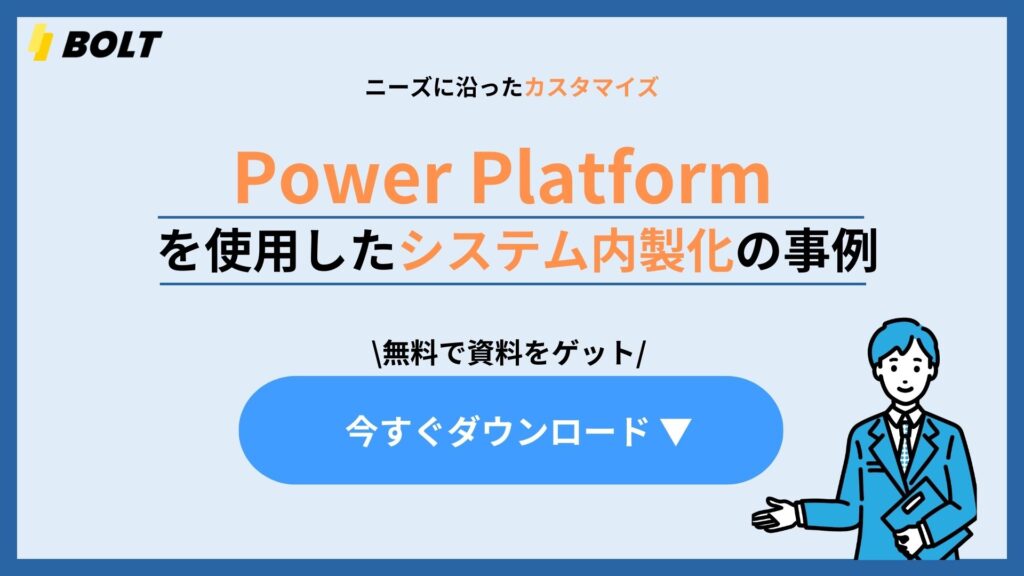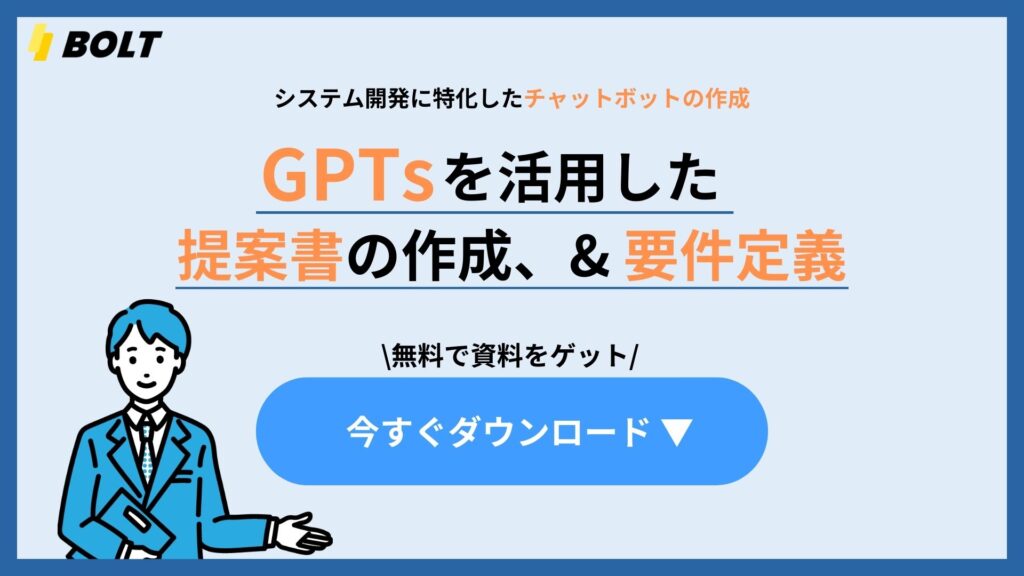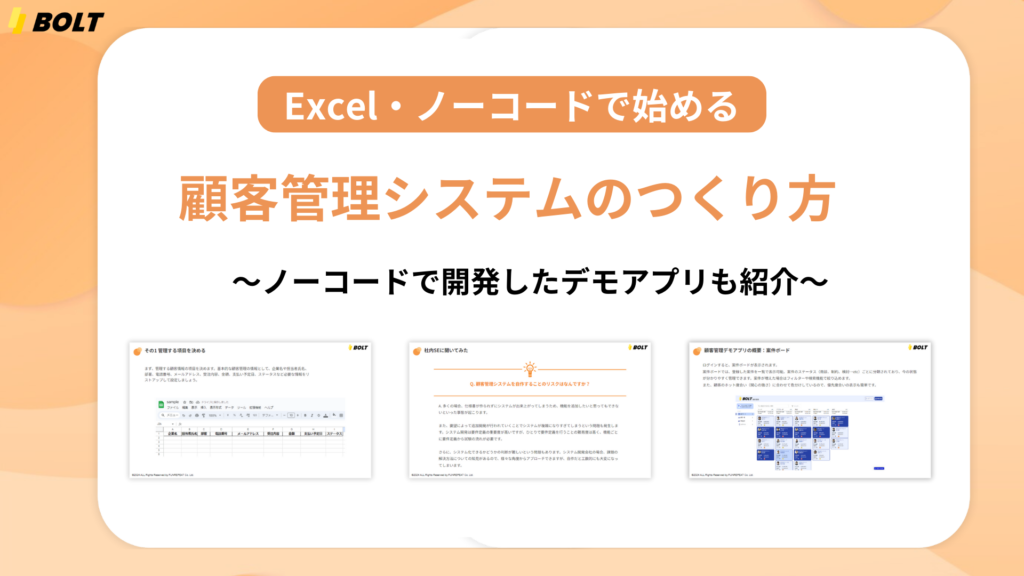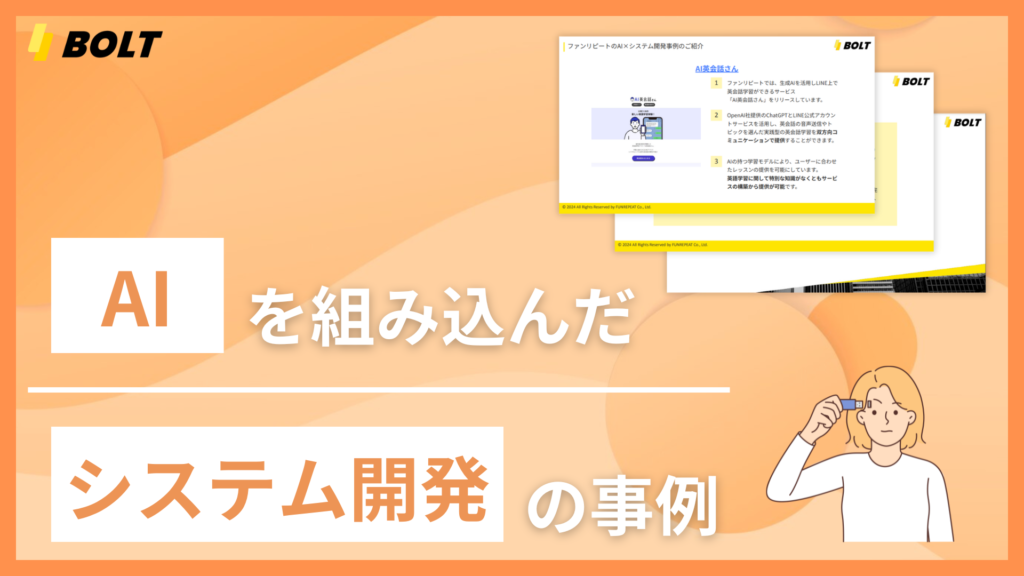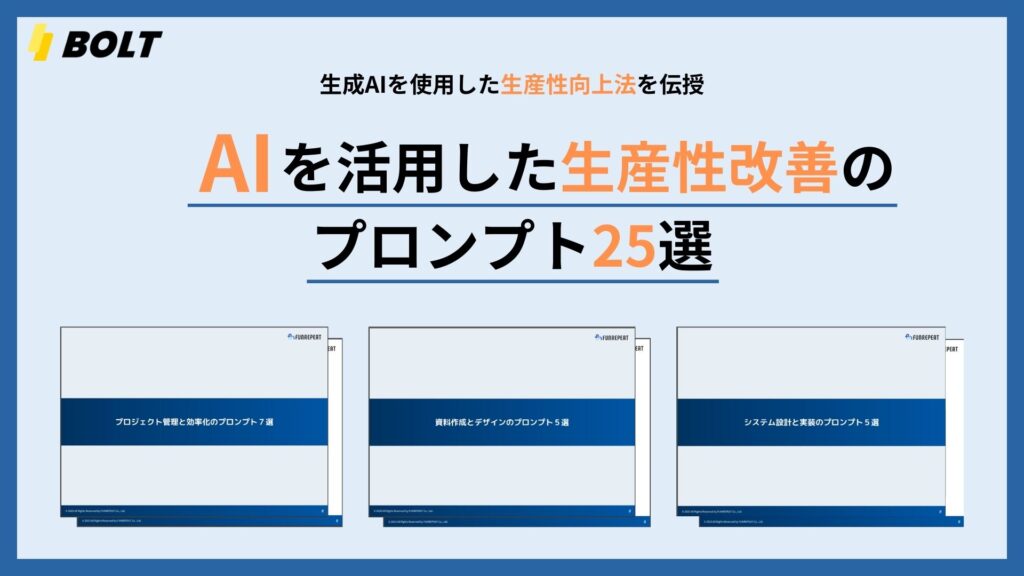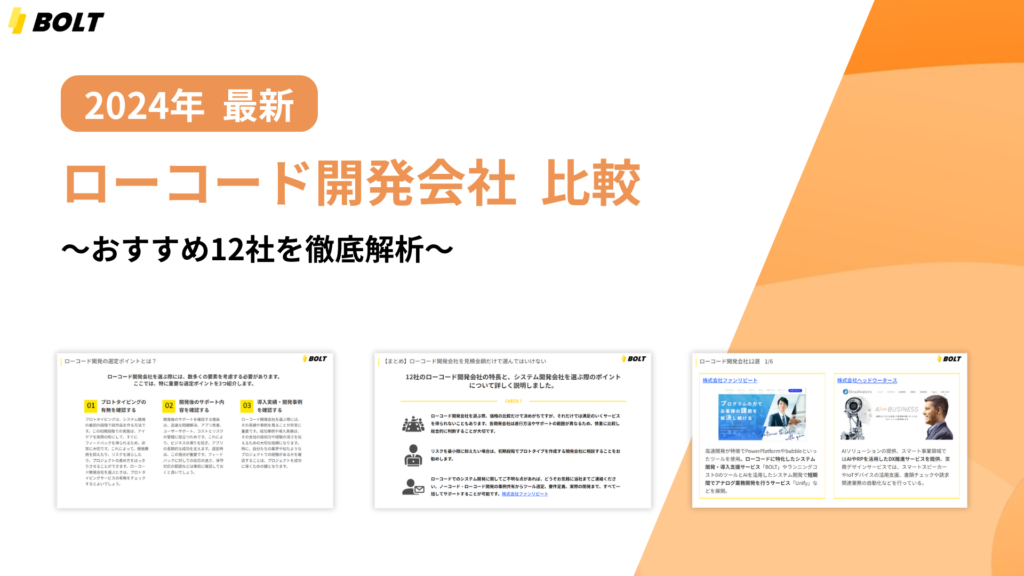このページでは発注者が使用する「発注管理アプリ」を構築します。
※すべての画面のデザインはイメージです。画像の通り作成する必要はありません。
構築する画面
発注管理アプリでは以下の画面を構築します。
- 発注依頼一覧画面:承認が完了した発注依頼をステータス別に一覧で表示します。
- 発注書印刷画面:発注書の単ページ印刷を行う画面です。
発注依頼一覧画面
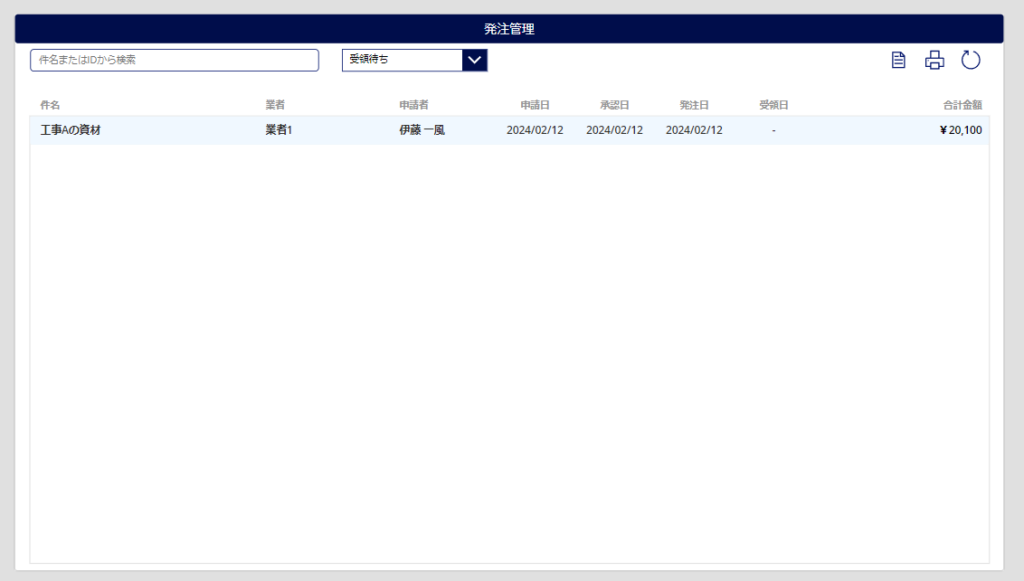
発注依頼一覧画面では、以下の機能を構築します。
- 発注依頼のステータス別一覧表示
- 列「ID」「件名」を使用したテキスト検索
- 選択した発注依頼に紐づく発注商品の一覧表示
- 発注書印刷画面への遷移
- ステータス「発注待ち」の依頼の発注完了登録
発注依頼のステータス別一覧表示
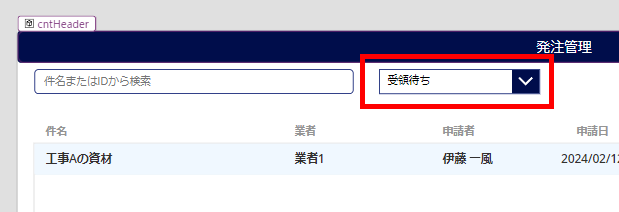
承認が完了した発注依頼をステータス別で一覧に表示します。
- 発注待ち
- 受領待ち
- 完了(受領済み)
列「ID」「件名」を使用した検索
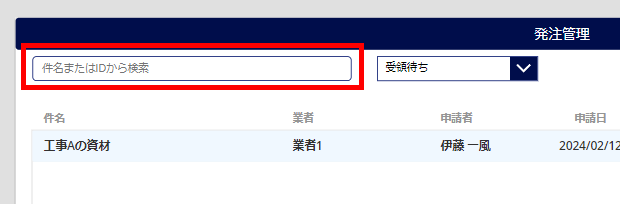
列「ID」または「件名」に対し、検索が可能なテキストボックスを追加します。
選択した発注依頼に紐づく発注商品の一覧表示
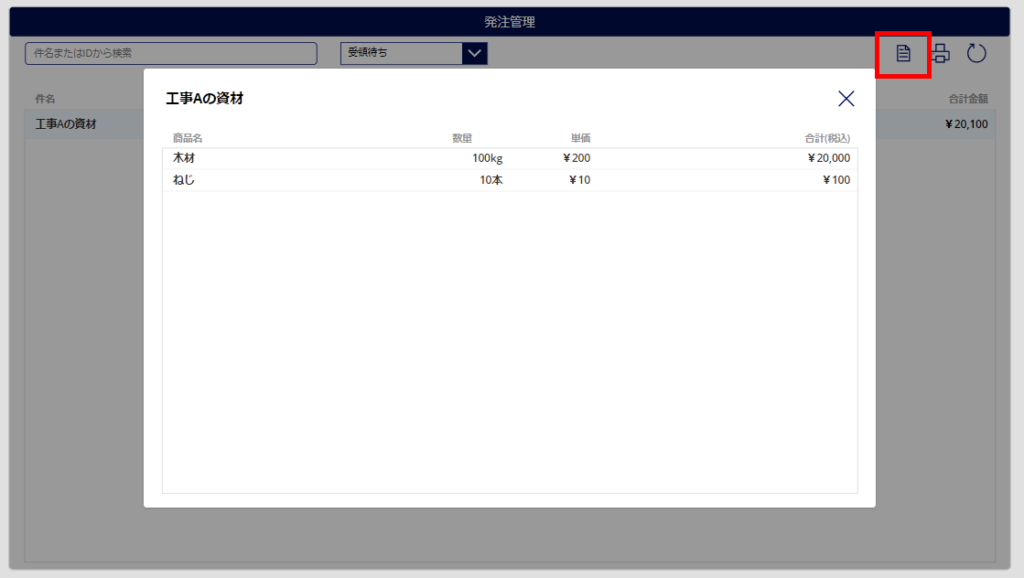
選択した発注依頼に紐づく発注商品を一覧で表示します。
※サンプルアプリではポップアップで構築していますが、別画面に構築しても問題ありません。
発注書印刷画面への遷移
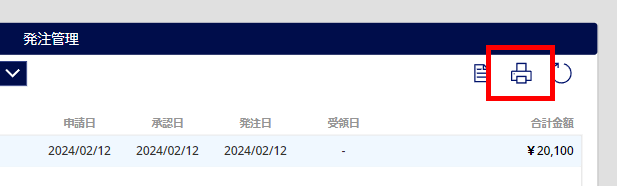
選択した発注依頼を引数に、発注書印刷画面へ遷移します。
ステータス「発注待ち」の依頼の発注完了登録
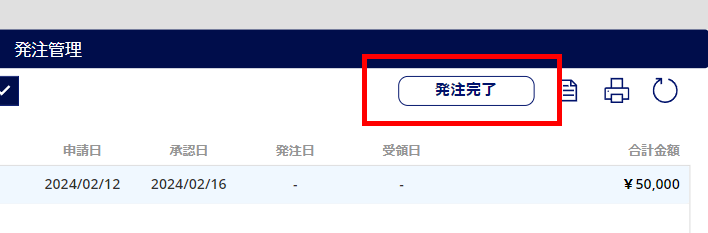
選択中の発注依頼に「発注日」を設定し、ステータスを「受領待ち」にします。
このボタンは発注依頼一覧にて「発注待ち」の発注依頼が選択されているときのみ表示または活性化します。
発注依頼印刷画面
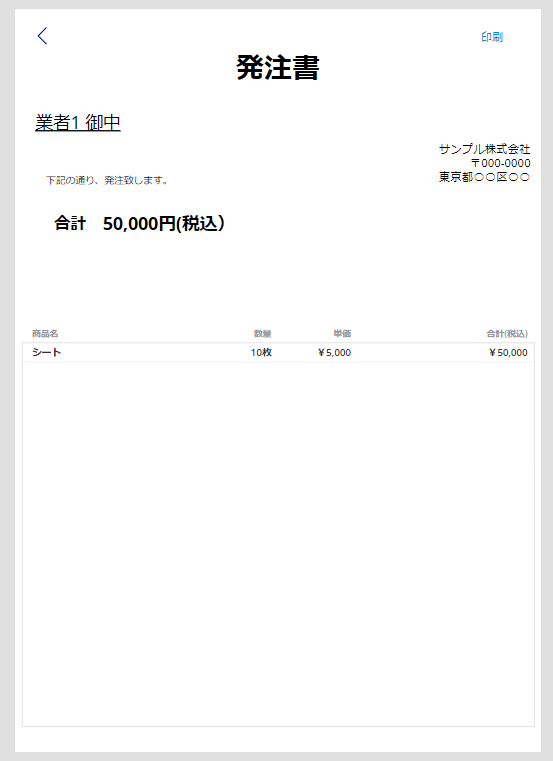
発注依頼印刷画面では以下の機能を構築します。
- 印刷機能(PDF出力機能)
印刷機能(PDF出力機能)
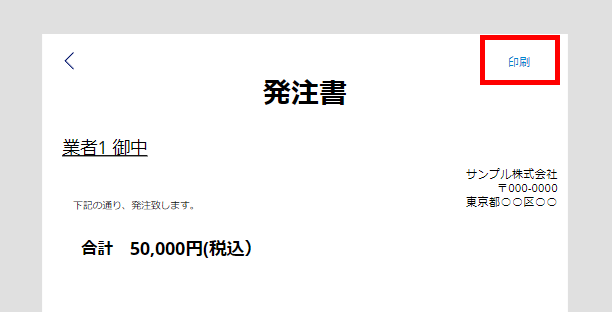
サンプルアプリでは単ページのPDF出力のみが対象のため、専用の画面を構築しその画面を印刷t対象とすることでPDF出力機能を構築します。
実際の出力イメージ。
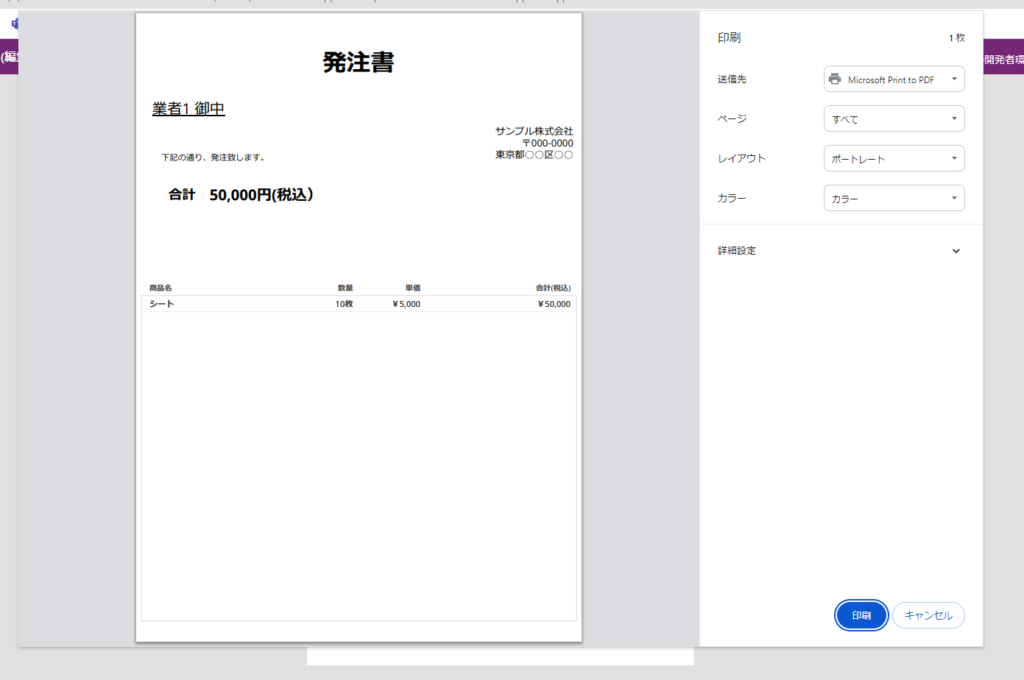
※この方法では複数ページにまたがる発注書を出力できない、という制限があるため以下を考慮し要件を設定する必要があります。
- 発注書のレイアウトは複数ページにまたがらないか
- 商品数は最大どのくらいまで登録されるか
もし複数ページ印刷が必要となった場合は、ExcelやWordでの出力、またはプレビューの機能のPDF関数を使用する必要があります。
以上で発注管理アプリの構築は完了です。